Como atualizar o modelo LUIS com APIs REST
Importante
O LUIS será aposentado em 1º de outubro de 2025 e a partir de 1º de abril de 2023 você não poderá criar novos recursos do LUIS. Recomendamos migrar seus aplicativos LUIS para o entendimento de linguagem conversacional para se beneficiar do suporte contínuo ao produto e dos recursos multilíngues.
Neste artigo, você adicionará expressões de exemplo a um aplicativo Pizza e treinará o aplicativo. As expressões de exemplo são texto de utilizador de conversação mapeado para uma intenção. Ao conceder expressões de exemplo para intenções, ensina o LUIS sobre quais são os tipos de texto fornecido pelo utilizador que pertencem a que intenção.
Exemplo de documentação | de referência
Pré-requisitos
Ficheiro JSON de expressões de exemplo
Os enunciados de exemplo seguem um formato específico.
O campo text contém o texto da expressão de exemplo. O campo intentName tem de corresponder ao nome de uma intenção existente na aplicação LUIS. O campo entityLabels é obrigatório. Se não quiser etiquetar entidades, forneça uma matriz vazia.
Se a matriz entityLabels não estiver vazia, startCharIndex e endCharIndex têm de marcar a entidade referida no campo entityName. O índice é baseado em zero. Se você começar ou terminar o rótulo em um espaço no texto, a chamada da API para adicionar os enunciados falhará.
[
{
"text": "order a pizza",
"intentName": "ModifyOrder",
"entityLabels": [
{
"entityName": "Order",
"startCharIndex": 6,
"endCharIndex": 12
}
]
},
{
"text": "order a large pepperoni pizza",
"intentName": "ModifyOrder",
"entityLabels": [
{
"entityName": "Order",
"startCharIndex": 6,
"endCharIndex": 28
},
{
"entityName": "FullPizzaWithModifiers",
"startCharIndex": 6,
"endCharIndex": 28
},
{
"entityName": "PizzaType",
"startCharIndex": 14,
"endCharIndex": 28
},
{
"entityName": "Size",
"startCharIndex": 8,
"endCharIndex": 12
}
]
},
{
"text": "I want two large pepperoni pizzas on thin crust",
"intentName": "ModifyOrder",
"entityLabels": [
{
"entityName": "Order",
"startCharIndex": 7,
"endCharIndex": 46
},
{
"entityName": "FullPizzaWithModifiers",
"startCharIndex": 7,
"endCharIndex": 46
},
{
"entityName": "PizzaType",
"startCharIndex": 17,
"endCharIndex": 32
},
{
"entityName": "Size",
"startCharIndex": 11,
"endCharIndex": 15
},
{
"entityName": "Quantity",
"startCharIndex": 7,
"endCharIndex": 9
},
{
"entityName": "Crust",
"startCharIndex": 37,
"endCharIndex": 46
}
]
}
]
Criar aplicativo Pizza
Crie o aplicativo de pizza.
- Selecione pizza-app-for-luis-v6.json para abrir a página do GitHub para o
pizza-app-for-luis.jsonarquivo. - Clique com o botão direito do mouse ou toque longamente no botão Raw e selecione Salvar link como para salvar o
pizza-app-for-luis.jsonno seu computador. - Inicie sessão no portal LUIS.
- Selecione Meus aplicativos.
- Na página Meus Aplicativos, selecione + Novo aplicativo para conversa.
- Selecione Importar como JSON.
- Na caixa de diálogo Importar novo aplicativo, selecione o botão Escolher arquivo.
- Selecione o ficheiro que
pizza-app-for-luis.jsontransferiu e, em seguida, selecione Abrir. - No campo Nome da caixa de diálogo Importar novo aplicativo, insira um nome para o aplicativo Pizza e selecione o botão Concluído.
O aplicativo será importado.
Se vir uma caixa de diálogo Como criar uma aplicação LUIS eficaz, feche a caixa de diálogo.
Treine e publique o aplicativo Pizza
Você deve ver a página Intenções com uma lista das intenções no aplicativo Pizza.
No canto superior direito do site do LUIS, selecione o botão Comboio .

O treinamento é concluído quando o botão Trem é desativado.
Para receber uma previsão LUIS em um bot de chat ou outros aplicativos cliente, você precisa publicar o aplicativo no ponto de extremidade de previsão.
Selecione Publicar na navegação no canto superior direito.

Selecione o slot Produção e, em seguida, selecione Concluído.
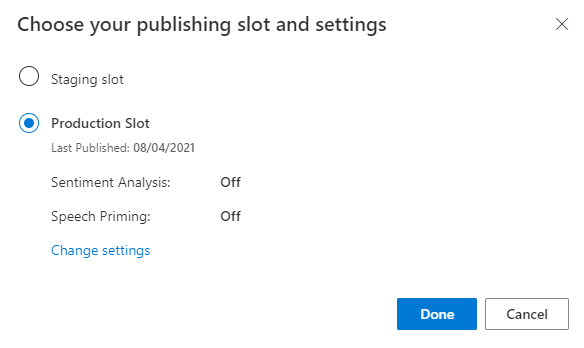
Selecione Acessar suas URLs de ponto de extremidade na notificação para ir para a página Recursos do Azure. Você só poderá ver as URLs se tiver um recurso de previsão associado ao aplicativo. Você também pode encontrar a página Recursos do Azure clicando em Gerenciar.
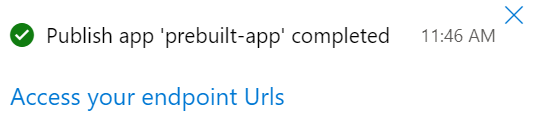
Adicionar um recurso de criação ao aplicativo Pizza
- Selecione GERENCIAR.
- Selecione Recursos do Azure.
- Selecione Recurso de criação.
- Selecione Alterar recurso de criação.
Se você tiver um recurso de criação, insira o Nome do locatário, o Nome da assinatura e o nome do recurso LUIS do recurso de criação.
Se você não tiver um recurso de criação:
- Selecione Criar novo recurso.
- Insira um Nome do Locatário, Nome do Recurso, Nome da Assinatura e Nome do Grupo de Recursos do Azure.
Seu aplicativo Pizza agora está pronto para uso.
Registre os valores de acesso para seu aplicativo Pizza
Para usar seu novo aplicativo Pizza, você precisará do ID do aplicativo, da chave de criação e do ponto de extremidade de criação do seu aplicativo Pizza. Para obter previsões, você precisará de seu ponto de extremidade de previsão separado e chave de previsão.
Para encontrar estes valores:
- Na página Intenções, selecione GERENCIAR.
- Na página Configurações do aplicativo, registre a ID do aplicativo.
- Selecione Recursos do Azure.
- Selecione Recurso de criação.
- Nas guias Recurso de Criação e Recursos de Previsão, registre a Chave Primária. Este valor é a sua chave de criação.
- Registre a URL do ponto de extremidade. Esse valor é seu ponto de extremidade de criação.
Alterar modelo programaticamente
Crie um novo aplicativo de console direcionado à linguagem C#, com um nome de projeto e pasta de
csharp-model-with-rest.dotnet new console -lang C# -n csharp-model-with-restMude para o
csharp-model-with-restdiretório que você criou e instale as dependências necessárias com estes comandos:cd csharp-model-with-rest dotnet add package System.Net.Http dotnet add package JsonFormatterPlusSubstitua Program.cs pelo seguinte código:
// // This quickstart shows how to add utterances to a LUIS model using the REST APIs. // using System; using System.IO; using System.Net.Http; using System.Text; using System.Threading.Tasks; using System.Collections.Generic; using System.Linq; // 3rd party NuGet packages using JsonFormatterPlus; namespace AddUtterances { class Program { ////////// // Values to modify. // YOUR-APP-ID: The App ID GUID found on the www.luis.ai Application Settings page. static string appID = "PASTE_YOUR_LUIS_APP_ID_HERE"; // YOUR-AUTHORING-KEY: Your LUIS authoring key, 32 character value. static string authoringKey = "PASTE_YOUR_LUIS_AUTHORING_SUBSCRIPTION_KEY_HERE"; // YOUR-AUTHORING-ENDPOINT: Replace this endpoint with your authoring key endpoint. // For example, "https://your-resource-name.cognitiveservices.azure.com/" static string authoringEndpoint = "PASTE_YOUR_LUIS_AUTHORING_ENDPOINT_HERE"; // NOTE: Replace this your version number. static string appVersion = "0.1"; ////////// static string host = String.Format("{0}luis/authoring/v3.0-preview/apps/{1}/versions/{2}/", authoringEndpoint, appID, appVersion); // GET request with authentication async static Task<HttpResponseMessage> SendGet(string uri) { using (var client = new HttpClient()) using (var request = new HttpRequestMessage()) { request.Method = HttpMethod.Get; request.RequestUri = new Uri(uri); request.Headers.Add("Ocp-Apim-Subscription-Key", authoringKey); return await client.SendAsync(request); } } // POST request with authentication async static Task<HttpResponseMessage> SendPost(string uri, string requestBody) { using (var client = new HttpClient()) using (var request = new HttpRequestMessage()) { request.Method = HttpMethod.Post; request.RequestUri = new Uri(uri); if (!String.IsNullOrEmpty(requestBody)) { request.Content = new StringContent(requestBody, Encoding.UTF8, "text/json"); } request.Headers.Add("Ocp-Apim-Subscription-Key", authoringKey); return await client.SendAsync(request); } } // Add utterances as string with POST request async static Task AddUtterances(string utterances) { string uri = host + "examples"; var response = await SendPost(uri, utterances); var result = await response.Content.ReadAsStringAsync(); Console.WriteLine("Added utterances."); Console.WriteLine(JsonFormatter.Format(result)); } // Train app after adding utterances async static Task Train() { string uri = host + "train"; var response = await SendPost(uri, null); var result = await response.Content.ReadAsStringAsync(); Console.WriteLine("Sent training request."); Console.WriteLine(JsonFormatter.Format(result)); } // Check status of training async static Task Status() { var response = await SendGet(host + "train"); var result = await response.Content.ReadAsStringAsync(); Console.WriteLine("Requested training status."); Console.WriteLine(JsonFormatter.Format(result)); } // Add utterances, train, check status static void Main(string[] args) { string utterances = @" [ { 'text': 'order a pizza', 'intentName': 'ModifyOrder', 'entityLabels': [ { 'entityName': 'Order', 'startCharIndex': 6, 'endCharIndex': 12 } ] }, { 'text': 'order a large pepperoni pizza', 'intentName': 'ModifyOrder', 'entityLabels': [ { 'entityName': 'Order', 'startCharIndex': 6, 'endCharIndex': 28 }, { 'entityName': 'FullPizzaWithModifiers', 'startCharIndex': 6, 'endCharIndex': 28 }, { 'entityName': 'PizzaType', 'startCharIndex': 14, 'endCharIndex': 28 }, { 'entityName': 'Size', 'startCharIndex': 8, 'endCharIndex': 12 } ] }, { 'text': 'I want two large pepperoni pizzas on thin crust', 'intentName': 'ModifyOrder', 'entityLabels': [ { 'entityName': 'Order', 'startCharIndex': 7, 'endCharIndex': 46 }, { 'entityName': 'FullPizzaWithModifiers', 'startCharIndex': 7, 'endCharIndex': 46 }, { 'entityName': 'PizzaType', 'startCharIndex': 17, 'endCharIndex': 32 }, { 'entityName': 'Size', 'startCharIndex': 11, 'endCharIndex': 15 }, { 'entityName': 'Quantity', 'startCharIndex': 7, 'endCharIndex': 9 }, { 'entityName': 'Crust', 'startCharIndex': 37, 'endCharIndex': 46 } ] } ] "; AddUtterances(utterances).Wait(); Train().Wait(); Status().Wait(); } } }Substitua os valores que começam pelos
YOUR-seus próprios valores.Informação Propósito YOUR-APP-IDO ID da sua aplicação LUIS. YOUR-AUTHORING-KEYSua chave de criação de 32 caracteres. YOUR-AUTHORING-ENDPOINTSeu ponto de extremidade de URL de criação. Por exemplo, https://replace-with-your-resource-name.api.cognitive.microsoft.com/. Você define o nome do recurso quando o criou.As chaves e os recursos atribuídos são visíveis no portal LUIS na seção Gerenciar, na página Recursos do Azure . O ID do aplicativo está disponível na mesma seção Gerenciar, na página Configurações do aplicativo.
Importante
Lembre-se de remover a chave do seu código quando terminar e nunca publicá-la publicamente. Para produção, use uma maneira segura de armazenar e acessar suas credenciais, como o Azure Key Vault. Consulte o artigo de segurança dos serviços de IA do Azure para obter mais informações.
Crie a aplicação da consola.
dotnet buildExecute a aplicação de consola.
dotnet runAnalise a resposta de criação:
Added utterances. [ { "value": { "ExampleId": 1137150691, "UtteranceText": "order a pizza" }, "hasError": false }, { "value": { "ExampleId": 1137150692, "UtteranceText": "order a large pepperoni pizza" }, "hasError": false }, { "value": { "ExampleId": 1137150693, "UtteranceText": "i want two large pepperoni pizzas on thin crust" }, "hasError": false } ] Sent training request. { "statusId": 9, "status": "Queued" } Requested training status. [ { "modelId": "edb46abf-0000-41ab-beb2-a41a0fe1630f", "details": { "statusId": 9, "status": "Queued", "exampleCount": 0 } }, { "modelId": "a5030be2-616c-4648-bf2f-380fa9417d37", "details": { "statusId": 9, "status": "Queued", "exampleCount": 0 } }, { "modelId": "3f2b1f31-a3c3-4fbd-8182-e9d9dbc120b9", "details": { "statusId": 9, "status": "Queued", "exampleCount": 0 } }, { "modelId": "e4b6704b-1636-474c-9459-fe9ccbeba51c", "details": { "statusId": 9, "status": "Queued", "exampleCount": 0 } }, { "modelId": "031d3777-2a00-4a7a-9323-9a3280a30000", "details": { "statusId": 9, "status": "Queued", "exampleCount": 0 } }, { "modelId": "9250e7a1-06eb-4413-9432-ae132ed32583", "details": { "statusId": 9, "status": "Queued", "exampleCount": 0 } } ]
Clean up resources (Limpar recursos)
Quando terminar este início rápido, exclua a pasta do projeto do sistema de arquivos.
Próximos passos
Exemplo de documentação | de referência
Pré-requisitos
- JDK SE (Kit de Desenvolvimento do Java, Edição Standard)
- Código do Visual Studio ou seu IDE favorito
Ficheiro JSON de expressões de exemplo
Os enunciados de exemplo seguem um formato específico.
O campo text contém o texto da expressão de exemplo. O campo intentName tem de corresponder ao nome de uma intenção existente na aplicação LUIS. O campo entityLabels é obrigatório. Se não quiser etiquetar entidades, forneça uma matriz vazia.
Se a matriz entityLabels não estiver vazia, startCharIndex e endCharIndex têm de marcar a entidade referida no campo entityName. O índice é baseado em zero. Se você começar ou terminar o rótulo em um espaço no texto, a chamada da API para adicionar os enunciados falhará.
[
{
"text": "order a pizza",
"intentName": "ModifyOrder",
"entityLabels": [
{
"entityName": "Order",
"startCharIndex": 6,
"endCharIndex": 12
}
]
},
{
"text": "order a large pepperoni pizza",
"intentName": "ModifyOrder",
"entityLabels": [
{
"entityName": "Order",
"startCharIndex": 6,
"endCharIndex": 28
},
{
"entityName": "FullPizzaWithModifiers",
"startCharIndex": 6,
"endCharIndex": 28
},
{
"entityName": "PizzaType",
"startCharIndex": 14,
"endCharIndex": 28
},
{
"entityName": "Size",
"startCharIndex": 8,
"endCharIndex": 12
}
]
},
{
"text": "I want two large pepperoni pizzas on thin crust",
"intentName": "ModifyOrder",
"entityLabels": [
{
"entityName": "Order",
"startCharIndex": 7,
"endCharIndex": 46
},
{
"entityName": "FullPizzaWithModifiers",
"startCharIndex": 7,
"endCharIndex": 46
},
{
"entityName": "PizzaType",
"startCharIndex": 17,
"endCharIndex": 32
},
{
"entityName": "Size",
"startCharIndex": 11,
"endCharIndex": 15
},
{
"entityName": "Quantity",
"startCharIndex": 7,
"endCharIndex": 9
},
{
"entityName": "Crust",
"startCharIndex": 37,
"endCharIndex": 46
}
]
}
]
Alterar modelo programaticamente
Crie uma nova pasta para armazenar seu projeto Java, como
java-model-with-rest.Faça um subdiretório nomeado
libe copie as seguintes libs Java para olibsubdiretório:Crie um novo ficheiro com o nome
Model.java. Adicione o seguinte código:// // This quickstart shows how to add utterances to a LUIS model using the REST APIs. // import java.io.*; import java.net.URI; import org.apache.http.HttpEntity; import org.apache.http.HttpResponse; import org.apache.http.client.HttpClient; import org.apache.http.client.methods.HttpGet; import org.apache.http.client.methods.HttpPost; import org.apache.http.client.utils.URIBuilder; import org.apache.http.entity.StringEntity; import org.apache.http.impl.client.HttpClients; import org.apache.http.util.EntityUtils; // To compile, execute this command at the console: // Windows: javac -cp ";lib/*" Model.java // macOs: javac -cp ":lib/*" Model.java // Linux: javac -cp ":lib/*" Model.java // To run, execute this command at the console: // Windows: java -cp ";lib/*" Model // macOs: java -cp ":lib/*" Model // Linux: java -cp ":lib/*" Model public class Model { public static void main(String[] args) { try { ////////// // Values to modify. // YOUR-APP-ID: The App ID GUID found on the www.luis.ai Application Settings page. String AppId = "PASTE_YOUR_LUIS_APP_ID_HERE"; // YOUR-AUTHORING-KEY: Your LUIS authoring key, 32 character value. String Key = "PASTE_YOUR_LUIS_AUTHORING_SUBSCRIPTION_KEY_HERE"; // YOUR-AUTHORING-ENDPOINT: Replace this with your authoring key endpoint. // For example, "https://your-resource-name.cognitiveservices.azure.com/" String Endpoint = "PASTE_YOUR_LUIS_AUTHORING_ENDPOINT_HERE"; // NOTE: Replace this your version number. The Pizza app uses a version number of "0.1". String Version = "0.1"; ////////// // The list of utterances to add, in JSON format. String Utterances = "[{'text': 'order a pizza', 'intentName': 'ModifyOrder', 'entityLabels': [{'entityName': 'Order', 'startCharIndex': 6, 'endCharIndex': 12}]}, {'text': 'order a large pepperoni pizza', 'intentName': 'ModifyOrder', 'entityLabels': [{'entityName': 'Order', 'startCharIndex': 6, 'endCharIndex': 28}, {'entityName': 'FullPizzaWithModifiers', 'startCharIndex': 6, 'endCharIndex': 28}, {'entityName': 'PizzaType', 'startCharIndex': 14, 'endCharIndex': 28}, {'entityName': 'Size', 'startCharIndex': 8, 'endCharIndex': 12}]}, {'text': 'I want two large pepperoni pizzas on thin crust', 'intentName': 'ModifyOrder', 'entityLabels': [{'entityName': 'Order', 'startCharIndex': 7, 'endCharIndex': 46}, {'entityName': 'FullPizzaWithModifiers', 'startCharIndex': 7, 'endCharIndex': 46}, {'entityName': 'PizzaType', 'startCharIndex': 17, 'endCharIndex': 32}, {'entityName': 'Size', 'startCharIndex': 11, 'endCharIndex': 15}, {'entityName': 'Quantity', 'startCharIndex': 7, 'endCharIndex': 9}, {'entityName': 'Crust', 'startCharIndex': 37, 'endCharIndex': 46}]}]"; // Create the URLs for uploading example utterances and for training. URIBuilder addUtteranceURL = new URIBuilder(Endpoint + "luis/authoring/v3.0-preview/apps/" + AppId + "/versions/" + Version + "/examples"); URIBuilder trainURL = new URIBuilder(Endpoint + "luis/authoring/v3.0-preview/apps/" + AppId + "/versions/" + Version + "/train"); URI addUtterancesURI = addUtteranceURL.build(); URI trainURI = trainURL.build(); // Add the utterances. // Create the request. HttpClient addUtterancesClient = HttpClients.createDefault(); HttpPost addUtterancesRequest = new HttpPost(addUtterancesURI); // Add the headers. addUtterancesRequest.setHeader("Ocp-Apim-Subscription-Key",Key); addUtterancesRequest.setHeader("Content-type","application/json"); // Add the body. StringEntity stringEntity = new StringEntity(Utterances); addUtterancesRequest.setEntity(stringEntity); // Execute the request and obtain the response. HttpResponse addUtterancesResponse = addUtterancesClient.execute(addUtterancesRequest); HttpEntity addUtterancesEntity = addUtterancesResponse.getEntity(); // Print the response on the console. if (addUtterancesEntity != null) { System.out.println(EntityUtils.toString(addUtterancesEntity)); } // Train the model. // Create the request. HttpClient trainClient = HttpClients.createDefault(); HttpPost trainRequest = new HttpPost(trainURI); // Add the headers. trainRequest.setHeader("Ocp-Apim-Subscription-Key",Key); trainRequest.setHeader("Content-type","application/json"); // Execute the request and obtain the response. HttpResponse trainResponse = trainClient.execute(trainRequest); HttpEntity trainEntity = trainResponse.getEntity(); // Print the response on the console. if (trainEntity != null) { System.out.println(EntityUtils.toString(trainEntity)); } // Get the training status. // Create the request. HttpClient trainStatusClient = HttpClients.createDefault(); HttpGet trainStatusRequest = new HttpGet(trainURI); // Add the headers. trainStatusRequest.setHeader("Ocp-Apim-Subscription-Key",Key); trainStatusRequest.setHeader("Content-type","application/json"); // Execute the request and obtain the response. HttpResponse trainStatusResponse = trainStatusClient.execute(trainStatusRequest); HttpEntity trainStatusEntity = trainStatusResponse.getEntity(); // Print the response on the console. if (trainStatusEntity != null) { System.out.println(EntityUtils.toString(trainStatusEntity)); } } // Display errors if they occur. catch (Exception e) { System.out.println(e.getMessage()); } } }Substitua os valores que começam pelos
YOUR-seus próprios valores.Informação Propósito YOUR-APP-IDO ID da sua aplicação LUIS. YOUR-AUTHORING-KEYSua chave de criação de 32 caracteres. YOUR-AUTHORING-ENDPOINTSeu ponto de extremidade de URL de criação. Por exemplo, https://replace-with-your-resource-name.api.cognitive.microsoft.com/. Você define o nome do recurso quando o criou.As chaves e os recursos atribuídos são visíveis no portal LUIS na seção Gerenciar, na página Recursos do Azure . O ID do aplicativo está disponível na mesma seção Gerenciar, na página Configurações do aplicativo.
Importante
Lembre-se de remover a chave do seu código quando terminar e nunca publicá-la publicamente. Para produção, use uma maneira segura de armazenar e acessar suas credenciais, como o Azure Key Vault. Consulte o artigo de segurança dos serviços de IA do Azure para obter mais informações.
Com um prompt de comando no mesmo diretório onde você criou o
Model.javaarquivo, digite o seguinte comando para compilar o arquivo Java:- Se estiver a utilizar o Windows, utilize este comando:
javac -cp ";lib/*" Model.java - Se você estiver usando macOS ou Linux, use este comando:
javac -cp ":lib/*" Model.java
- Se estiver a utilizar o Windows, utilize este comando:
Execute o aplicativo Java a partir da linha de comando inserindo o seguinte texto no prompt de comando:
- Se estiver a utilizar o Windows, utilize este comando:
java -cp ";lib/*" Model - Se você estiver usando macOS ou Linux, use este comando:
java -cp ":lib/*" Model
- Se estiver a utilizar o Windows, utilize este comando:
Analise a resposta de criação:
[{"value":{"ExampleId":1137150691,"UtteranceText":"order a pizza"},"hasError":false},{"value":{"ExampleId":1137150692,"UtteranceText":"order a large pepperoni pizza"},"hasError":false},{"value":{"ExampleId":1137150693,"UtteranceText":"i want two large pepperoni pizzas on thin crust"},"hasError":false}] {"statusId":9,"status":"Queued"} [{"modelId":"edb46abf-0000-41ab-beb2-a41a0fe1630f","details":{"statusId":9,"status":"Queued","exampleCount":0}},{"modelId":"a5030be2-616c-4648-bf2f-380fa9417d37","details":{"statusId":9,"status":"Queued","exampleCount":0}},{"modelId":"3f2b1f31-a3c3-4fbd-8182-e9d9dbc120b9","details":{"statusId":9,"status":"Queued","exampleCount":0}},{"modelId":"e4b6704b-1636-474c-9459-fe9ccbeba51c","details":{"statusId":9,"status":"Queued","exampleCount":0}},{"modelId":"031d3777-2a00-4a7a-9323-9a3280a30000","details":{"statusId":9,"status":"Queued","exampleCount":0}},{"modelId":"9250e7a1-06eb-4413-9432-ae132ed32583","details":{"statusId":3,"status":"InProgress","exampleCount":0,"progressSubstatus":"CollectingData"}}]Aqui está a saída formatada para legibilidade:
[ { "value": { "ExampleId": 1137150691, "UtteranceText": "order a pizza" }, "hasError": false }, { "value": { "ExampleId": 1137150692, "UtteranceText": "order a large pepperoni pizza" }, "hasError": false }, { "value": { "ExampleId": 1137150693, "UtteranceText": "i want two large pepperoni pizzas on thin crust" }, "hasError": false } ] { "statusId": 9, "status": "Queued" } [ { "modelId": "edb46abf-0000-41ab-beb2-a41a0fe1630f", "details": { "statusId": 9, "status": "Queued", "exampleCount": 0 } }, { "modelId": "a5030be2-616c-4648-bf2f-380fa9417d37", "details": { "statusId": 9, "status": "Queued", "exampleCount": 0 } }, { "modelId": "3f2b1f31-a3c3-4fbd-8182-e9d9dbc120b9", "details": { "statusId": 9, "status": "Queued", "exampleCount": 0 } }, { "modelId": "e4b6704b-1636-474c-9459-fe9ccbeba51c", "details": { "statusId": 9, "status": "Queued", "exampleCount": 0 } }, { "modelId": "031d3777-2a00-4a7a-9323-9a3280a30000", "details": { "statusId": 9, "status": "Queued", "exampleCount": 0 } }, { "modelId": "9250e7a1-06eb-4413-9432-ae132ed32583", "details": { "statusId": 3, "status": "InProgress", "exampleCount": 0, "progressSubstatus": "CollectingData" } } ]
Clean up resources (Limpar recursos)
Quando terminar este início rápido, exclua a pasta do projeto do sistema de arquivos.
Próximos passos
Exemplo de documentação | de referência
Pré-requisitos
- Linguagem de programação Go
- Visual Studio Code
Ficheiro JSON de expressões de exemplo
Os enunciados de exemplo seguem um formato específico.
O campo text contém o texto da expressão de exemplo. O campo intentName tem de corresponder ao nome de uma intenção existente na aplicação LUIS. O campo entityLabels é obrigatório. Se não quiser etiquetar entidades, forneça uma matriz vazia.
Se a matriz entityLabels não estiver vazia, startCharIndex e endCharIndex têm de marcar a entidade referida no campo entityName. O índice é baseado em zero. Se você começar ou terminar o rótulo em um espaço no texto, a chamada da API para adicionar os enunciados falhará.
[
{
"text": "order a pizza",
"intentName": "ModifyOrder",
"entityLabels": [
{
"entityName": "Order",
"startCharIndex": 6,
"endCharIndex": 12
}
]
},
{
"text": "order a large pepperoni pizza",
"intentName": "ModifyOrder",
"entityLabels": [
{
"entityName": "Order",
"startCharIndex": 6,
"endCharIndex": 28
},
{
"entityName": "FullPizzaWithModifiers",
"startCharIndex": 6,
"endCharIndex": 28
},
{
"entityName": "PizzaType",
"startCharIndex": 14,
"endCharIndex": 28
},
{
"entityName": "Size",
"startCharIndex": 8,
"endCharIndex": 12
}
]
},
{
"text": "I want two large pepperoni pizzas on thin crust",
"intentName": "ModifyOrder",
"entityLabels": [
{
"entityName": "Order",
"startCharIndex": 7,
"endCharIndex": 46
},
{
"entityName": "FullPizzaWithModifiers",
"startCharIndex": 7,
"endCharIndex": 46
},
{
"entityName": "PizzaType",
"startCharIndex": 17,
"endCharIndex": 32
},
{
"entityName": "Size",
"startCharIndex": 11,
"endCharIndex": 15
},
{
"entityName": "Quantity",
"startCharIndex": 7,
"endCharIndex": 9
},
{
"entityName": "Crust",
"startCharIndex": 37,
"endCharIndex": 46
}
]
}
]
Criar aplicativo Pizza
Crie o aplicativo de pizza.
- Selecione pizza-app-for-luis-v6.json para abrir a página do GitHub para o
pizza-app-for-luis.jsonarquivo. - Clique com o botão direito do mouse ou toque longamente no botão Raw e selecione Salvar link como para salvar o
pizza-app-for-luis.jsonno seu computador. - Inicie sessão no portal LUIS.
- Selecione Meus aplicativos.
- Na página Meus Aplicativos, selecione + Novo aplicativo para conversa.
- Selecione Importar como JSON.
- Na caixa de diálogo Importar novo aplicativo, selecione o botão Escolher arquivo.
- Selecione o ficheiro que
pizza-app-for-luis.jsontransferiu e, em seguida, selecione Abrir. - No campo Nome da caixa de diálogo Importar novo aplicativo, insira um nome para o aplicativo Pizza e selecione o botão Concluído.
O aplicativo será importado.
Se vir uma caixa de diálogo Como criar uma aplicação LUIS eficaz, feche a caixa de diálogo.
Treine e publique o aplicativo Pizza
Você deve ver a página Intenções com uma lista das intenções no aplicativo Pizza.
No canto superior direito do site do LUIS, selecione o botão Comboio .

O treinamento é concluído quando o botão Trem é desativado.
Para receber uma previsão LUIS em um bot de chat ou outros aplicativos cliente, você precisa publicar o aplicativo no ponto de extremidade de previsão.
Selecione Publicar na navegação no canto superior direito.

Selecione o slot Produção e, em seguida, selecione Concluído.
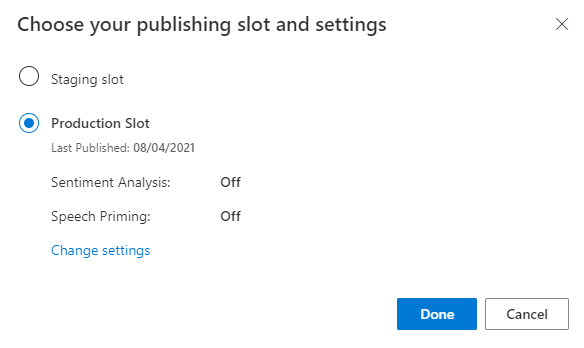
Selecione Acessar suas URLs de ponto de extremidade na notificação para ir para a página Recursos do Azure. Você só poderá ver as URLs se tiver um recurso de previsão associado ao aplicativo. Você também pode encontrar a página Recursos do Azure clicando em Gerenciar.
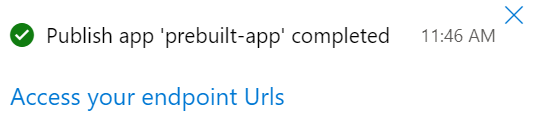
Adicionar um recurso de criação ao aplicativo Pizza
- Selecione GERENCIAR.
- Selecione Recursos do Azure.
- Selecione Recurso de criação.
- Selecione Alterar recurso de criação.
Se você tiver um recurso de criação, insira o Nome do locatário, o Nome da assinatura e o nome do recurso LUIS do recurso de criação.
Se você não tiver um recurso de criação:
- Selecione Criar novo recurso.
- Insira um Nome do Locatário, Nome do Recurso, Nome da Assinatura e Nome do Grupo de Recursos do Azure.
Seu aplicativo Pizza agora está pronto para uso.
Registre os valores de acesso para seu aplicativo Pizza
Para usar seu novo aplicativo Pizza, você precisará do ID do aplicativo, da chave de criação e do ponto de extremidade de criação do seu aplicativo Pizza. Para obter previsões, você precisará de seu ponto de extremidade de previsão separado e chave de previsão.
Para encontrar estes valores:
- Na página Intenções, selecione GERENCIAR.
- Na página Configurações do aplicativo, registre a ID do aplicativo.
- Selecione Recursos do Azure.
- Selecione Recurso de criação.
- Nas guias Recurso de Criação e Recursos de Previsão, registre a Chave Primária. Este valor é a sua chave de criação.
- Registre a URL do ponto de extremidade. Esse valor é seu ponto de extremidade de criação.
Alterar modelo programaticamente
Crie um novo ficheiro com o nome
predict.go. Adicione o seguinte código:// // This quickstart shows how to add utterances to a LUIS model using the REST APIs. // // dependencies package main import ( "fmt" "net/http" "io/ioutil" "log" "strings" ) // main function func main() { ////////// // Values to modify. // YOUR-APP-ID: The App ID GUID found on the www.luis.ai Application Settings page. var appID = "PASTE_YOUR_LUIS_APP_ID_HERE" // YOUR-AUTHORING-KEY: Your LUIS authoring key, 32 character value. var authoringKey = "PASTE_YOUR_LUIS_AUTHORING_SUBSCRIPTION_KEY_HERE" // YOUR-AUTHORING-ENDPOINT: Replace this with your authoring key endpoint. // For example, "https://your-resource-name.cognitiveservices.azure.com/" var endpoint = "PASTE_YOUR_LUIS_AUTHORING_ENDPOINT_HERE" // NOTE: Replace this your version number. The Pizza app uses a version number of "0.1". var version = "0.1" ////////// var exampleUtterances = "[{'text': 'order a pizza', 'intentName': 'ModifyOrder', 'entityLabels': [{'entityName': 'Order', 'startCharIndex': 6, 'endCharIndex': 12}]}, {'text': 'order a large pepperoni pizza', 'intentName': 'ModifyOrder', 'entityLabels': [{'entityName': 'Order', 'startCharIndex': 6, 'endCharIndex': 28}, {'entityName': 'FullPizzaWithModifiers', 'startCharIndex': 6, 'endCharIndex': 28}, {'entityName': 'PizzaType', 'startCharIndex': 14, 'endCharIndex': 28}, {'entityName': 'Size', 'startCharIndex': 8, 'endCharIndex': 12}]}, {'text': 'I want two large pepperoni pizzas on thin crust', 'intentName': 'ModifyOrder', 'entityLabels': [{'entityName': 'Order', 'startCharIndex': 7, 'endCharIndex': 46}, {'entityName': 'FullPizzaWithModifiers', 'startCharIndex': 7, 'endCharIndex': 46}, {'entityName': 'PizzaType', 'startCharIndex': 17, 'endCharIndex': 32}, {'entityName': 'Size', 'startCharIndex': 11, 'endCharIndex': 15}, {'entityName': 'Quantity', 'startCharIndex': 7, 'endCharIndex': 9}, {'entityName': 'Crust', 'startCharIndex': 37, 'endCharIndex': 46}]}]" fmt.Println("add example utterances requested") addUtterance(authoringKey, appID, version, exampleUtterances, endpoint) fmt.Println("training selected") requestTraining(authoringKey, appID, version, endpoint) fmt.Println("training status selected") getTrainingStatus(authoringKey, appID, version, endpoint) } // Send the list of utterances to the model. func addUtterance(authoringKey string, appID string, version string, labeledExampleUtterances string, endpoint string){ var authoringUrl = fmt.Sprintf("%sluis/authoring/v3.0-preview/apps/%s/versions/%s/examples", endpoint, appID, version) httpRequest("POST", authoringUrl, authoringKey, labeledExampleUtterances) } // Request training. func requestTraining(authoringKey string, appID string, version string, endpoint string){ trainApp("POST", authoringKey, appID, version, endpoint) } func trainApp(httpVerb string, authoringKey string, appID string, version string, endpoint string){ var authoringUrl = fmt.Sprintf("%sluis/authoring/v3.0-preview/apps/%s/versions/%s/train", endpoint, appID, version) httpRequest(httpVerb,authoringUrl, authoringKey, "") } func getTrainingStatus(authoringKey string, appID string, version string, endpoint string){ trainApp("GET", authoringKey, appID, version, endpoint) } // generic HTTP request // includes setting header with authoring key func httpRequest(httpVerb string, url string, authoringKey string, body string){ client := &http.Client{} request, err := http.NewRequest(httpVerb, url, strings.NewReader(body)) request.Header.Add("Ocp-Apim-Subscription-Key", authoringKey) fmt.Println("body") fmt.Println(body) response, err := client.Do(request) if err != nil { log.Fatal(err) } else { defer response.Body.Close() contents, err := ioutil.ReadAll(response.Body) if err != nil { log.Fatal(err) } fmt.Println(" ", response.StatusCode) fmt.Println(string(contents)) } }Substitua os valores que começam pelos
YOUR-seus próprios valores.Informação Propósito YOUR-APP-IDO ID da sua aplicação LUIS. YOUR-AUTHORING-KEYSua chave de criação de 32 caracteres. YOUR-AUTHORING-ENDPOINTSeu ponto de extremidade de URL de criação. Por exemplo, https://replace-with-your-resource-name.api.cognitive.microsoft.com/. Você define o nome do recurso quando o criou.As chaves e os recursos atribuídos são visíveis no portal LUIS na seção Gerenciar, na página Recursos do Azure . O ID do aplicativo está disponível na mesma seção Gerenciar, na página Configurações do aplicativo.
Importante
Lembre-se de remover a chave do seu código quando terminar e nunca publicá-la publicamente. Para produção, use uma maneira segura de armazenar e acessar suas credenciais, como o Azure Key Vault. Consulte o artigo de segurança dos serviços de IA do Azure para obter mais informações.
Com um prompt de comando no mesmo diretório onde você criou o arquivo, digite o seguinte comando para compilar o arquivo Go:
go build model.goExecute a aplicação do Go a partir da linha de comandos ao introduzir o seguinte texto na linha de comandos:
go run model.goAnalise a resposta de criação:
add example utterances requested body [{'text': 'order a pizza', 'intentName': 'ModifyOrder', 'entityLabels': [{'entityName': 'Order', 'startCharIndex': 6, 'endCharIndex': 12}]}, {'text': 'order a large pepperoni pizza', 'intentName': 'ModifyOrder', 'entityLabels': [{'entityName': 'Order', 'startCharIndex': 6, 'endCharIndex': 28}, {'entityName': 'FullPizzaWithModifiers', 'startCharIndex': 6, 'endCharIndex': 28}, {'entityName': 'PizzaType', 'startCharIndex': 14, 'endCharIndex': 28}, {'entityName': 'Size', 'startCharIndex': 8, 'endCharIndex': 12}]}, {'text': 'I want two large pepperoni pizzas on thin crust', 'intentName': 'ModifyOrder', 'entityLabels': [{'entityName': 'Order', 'startCharIndex': 7, 'endCharIndex': 46}, {'entityName': 'FullPizzaWithModifiers', 'startCharIndex': 7, 'endCharIndex': 46}, {'entityName': 'PizzaType', 'startCharIndex': 17, 'endCharIndex': 32}, {'entityName': 'Size', 'startCharIndex': 11, 'endCharIndex': 15}, {'entityName': 'Quantity', 'startCharIndex': 7, 'endCharIndex': 9}, {'entityName': 'Crust', 'startCharIndex': 37, 'endCharIndex': 46}]}] 201 [{"value":{"ExampleId":1137150691,"UtteranceText":"order a pizza"},"hasError":false},{"value":{"ExampleId":1137150692,"UtteranceText":"order a large pepperoni pizza"},"hasError":false},{"value":{"ExampleId":1137150693,"UtteranceText":"i want two large pepperoni pizzas on thin crust"},"hasError":false}] training selected body 202 {"statusId":9,"status":"Queued"} training status selected body 200 [{"modelId":"edb46abf-0000-41ab-beb2-a41a0fe1630f","details":{"statusId":9,"status":"Queued","exampleCount":0}},{"modelId":"a5030be2-616c-4648-bf2f-380fa9417d37","details":{"statusId":9,"status":"Queued","exampleCount":0}},{"modelId":"3f2b1f31-a3c3-4fbd-8182-e9d9dbc120b9","details":{"statusId":9,"status":"Queued","exampleCount":0}},{"modelId":"e4b6704b-1636-474c-9459-fe9ccbeba51c","details":{"statusId":9,"status":"Queued","exampleCount":0}},{"modelId":"031d3777-2a00-4a7a-9323-9a3280a30000","details":{"statusId":9,"status":"Queued","exampleCount":0}},{"modelId":"9250e7a1-06eb-4413-9432-ae132ed32583","details":{"statusId":9,"status":"Queued","exampleCount":0}}]Aqui está a saída formatada para legibilidade:
add example utterances requested body [ { 'text': 'order a pizza', 'intentName': 'ModifyOrder', 'entityLabels': [ { 'entityName': 'Order', 'startCharIndex': 6, 'endCharIndex': 12 } ] }, { 'text': 'order a large pepperoni pizza', 'intentName': 'ModifyOrder', 'entityLabels': [ { 'entityName': 'Order', 'startCharIndex': 6, 'endCharIndex': 28 }, { 'entityName': 'FullPizzaWithModifiers', 'startCharIndex': 6, 'endCharIndex': 28 }, { 'entityName': 'PizzaType', 'startCharIndex': 14, 'endCharIndex': 28 }, { 'entityName': 'Size', 'startCharIndex': 8, 'endCharIndex': 12 } ] }, { 'text': 'I want two large pepperoni pizzas on thin crust', 'intentName': 'ModifyOrder', 'entityLabels': [ { 'entityName': 'Order', 'startCharIndex': 7, 'endCharIndex': 46 }, { 'entityName': 'FullPizzaWithModifiers', 'startCharIndex': 7, 'endCharIndex': 46 }, { 'entityName': 'PizzaType', 'startCharIndex': 17, 'endCharIndex': 32 }, { 'entityName': 'Size', 'startCharIndex': 11, 'endCharIndex': 15 }, { 'entityName': 'Quantity', 'startCharIndex': 7, 'endCharIndex': 9 }, { 'entityName': 'Crust', 'startCharIndex': 37, 'endCharIndex': 46 } ] } ] 201 [ { "value": { "ExampleId": 1137150691, "UtteranceText": "order a pizza" }, "hasError": false }, { "value": { "ExampleId": 1137150692, "UtteranceText": "order a large pepperoni pizza" }, "hasError": false }, { "value": { "ExampleId": 1137150693, "UtteranceText": "i want two large pepperoni pizzas on thin crust" }, "hasError": false } ] training selected body 202 { "statusId": 9, "status": "Queued" } training status selected body 200 [ { "modelId": "edb46abf-0000-41ab-beb2-a41a0fe1630f", "details": { "statusId": 9, "status": "Queued", "exampleCount": 0 } }, { "modelId": "a5030be2-616c-4648-bf2f-380fa9417d37", "details": { "statusId": 9, "status": "Queued", "exampleCount": 0 } }, { "modelId": "3f2b1f31-a3c3-4fbd-8182-e9d9dbc120b9", "details": { "statusId": 9, "status": "Queued", "exampleCount": 0 } }, { "modelId": "e4b6704b-1636-474c-9459-fe9ccbeba51c", "details": { "statusId": 9, "status": "Queued", "exampleCount": 0 } }, { "modelId": "031d3777-2a00-4a7a-9323-9a3280a30000", "details": { "statusId": 9, "status": "Queued", "exampleCount": 0 } }, { "modelId": "9250e7a1-06eb-4413-9432-ae132ed32583", "details": { "statusId": 9, "status": "Queued", "exampleCount": 0 } } ]
Clean up resources (Limpar recursos)
Quando terminar este início rápido, exclua o arquivo do sistema de arquivos.
Próximos passos
Exemplo de documentação | de referência
Pré-requisitos
- Linguagem de programação Node.js
- Visual Studio Code
Ficheiro JSON de expressões de exemplo
Os enunciados de exemplo seguem um formato específico.
O campo text contém o texto da expressão de exemplo. O campo intentName tem de corresponder ao nome de uma intenção existente na aplicação LUIS. O campo entityLabels é obrigatório. Se não quiser etiquetar entidades, forneça uma matriz vazia.
Se a matriz entityLabels não estiver vazia, startCharIndex e endCharIndex têm de marcar a entidade referida no campo entityName. O índice é baseado em zero. Se você começar ou terminar o rótulo em um espaço no texto, a chamada da API para adicionar os enunciados falhará.
[
{
"text": "order a pizza",
"intentName": "ModifyOrder",
"entityLabels": [
{
"entityName": "Order",
"startCharIndex": 6,
"endCharIndex": 12
}
]
},
{
"text": "order a large pepperoni pizza",
"intentName": "ModifyOrder",
"entityLabels": [
{
"entityName": "Order",
"startCharIndex": 6,
"endCharIndex": 28
},
{
"entityName": "FullPizzaWithModifiers",
"startCharIndex": 6,
"endCharIndex": 28
},
{
"entityName": "PizzaType",
"startCharIndex": 14,
"endCharIndex": 28
},
{
"entityName": "Size",
"startCharIndex": 8,
"endCharIndex": 12
}
]
},
{
"text": "I want two large pepperoni pizzas on thin crust",
"intentName": "ModifyOrder",
"entityLabels": [
{
"entityName": "Order",
"startCharIndex": 7,
"endCharIndex": 46
},
{
"entityName": "FullPizzaWithModifiers",
"startCharIndex": 7,
"endCharIndex": 46
},
{
"entityName": "PizzaType",
"startCharIndex": 17,
"endCharIndex": 32
},
{
"entityName": "Size",
"startCharIndex": 11,
"endCharIndex": 15
},
{
"entityName": "Quantity",
"startCharIndex": 7,
"endCharIndex": 9
},
{
"entityName": "Crust",
"startCharIndex": 37,
"endCharIndex": 46
}
]
}
]
Criar o projeto Node.js
Crie uma nova pasta para armazenar seu projeto Node.js, como
node-model-with-rest.Abra um novo prompt de comando, navegue até a pasta que você criou e execute o seguinte comando:
npm initPressione Enter em cada prompt para aceitar as configurações padrão.
Instale o módulo request-promise inserindo o seguinte comando:
npm install --save request npm install --save request-promise npm install --save querystring
Alterar modelo programaticamente
Crie um novo ficheiro com o nome
model.js. Adicione o seguinte código:// // This quickstart shows how to add utterances to a LUIS model using the REST APIs. // var request = require('request-promise'); ////////// // Values to modify. // YOUR-APP-ID: The App ID GUID found on the www.luis.ai Application Settings page. const LUIS_appId = "PASTE_YOUR_LUIS_APP_ID_HERE"; // YOUR-AUTHORING-KEY: Your LUIS authoring key, 32 character value. const LUIS_authoringKey = "PASTE_YOUR_LUIS_AUTHORING_SUBSCRIPTION_KEY_HERE"; // YOUR-AUTHORING-ENDPOINT: Replace this with your authoring key endpoint. // For example, "https://your-resource-name.cognitiveservices.azure.com/" const LUIS_endpoint = "PASTE_YOUR_LUIS_AUTHORING_ENDPOINT_HERE"; // NOTE: Replace this your version number. The Pizza app uses a version number of "0.1". const LUIS_versionId = "0.1"; ////////// const addUtterancesURI = `${LUIS_endpoint}luis/authoring/v3.0-preview/apps/${LUIS_appId}/versions/${LUIS_versionId}/examples`; const addTrainURI = `${LUIS_endpoint}luis/authoring/v3.0-preview/apps/${LUIS_appId}/versions/${LUIS_versionId}/train`; const utterances = [ { 'text': 'order a pizza', 'intentName': 'ModifyOrder', 'entityLabels': [ { 'entityName': 'Order', 'startCharIndex': 6, 'endCharIndex': 12 } ] }, { 'text': 'order a large pepperoni pizza', 'intentName': 'ModifyOrder', 'entityLabels': [ { 'entityName': 'Order', 'startCharIndex': 6, 'endCharIndex': 28 }, { 'entityName': 'FullPizzaWithModifiers', 'startCharIndex': 6, 'endCharIndex': 28 }, { 'entityName': 'PizzaType', 'startCharIndex': 14, 'endCharIndex': 28 }, { 'entityName': 'Size', 'startCharIndex': 8, 'endCharIndex': 12 } ] }, { 'text': 'I want two large pepperoni pizzas on thin crust', 'intentName': 'ModifyOrder', 'entityLabels': [ { 'entityName': 'Order', 'startCharIndex': 7, 'endCharIndex': 46 }, { 'entityName': 'FullPizzaWithModifiers', 'startCharIndex': 7, 'endCharIndex': 46 }, { 'entityName': 'PizzaType', 'startCharIndex': 17, 'endCharIndex': 32 }, { 'entityName': 'Size', 'startCharIndex': 11, 'endCharIndex': 15 }, { 'entityName': 'Quantity', 'startCharIndex': 7, 'endCharIndex': 9 }, { 'entityName': 'Crust', 'startCharIndex': 37, 'endCharIndex': 46 } ] } ]; // Main function. const main = async() =>{ await addUtterances(utterances); await train("POST"); await train("GET"); } // Adds the utterances to the model. const addUtterances = async (utterances) => { const options = { uri: addUtterancesURI, method: 'POST', headers: { 'Ocp-Apim-Subscription-Key': LUIS_authoringKey }, json: true, body: utterances }; const response = await request(options) console.log("addUtterance:\n" + JSON.stringify(response, null, 2)); } // With verb === "POST", sends a training request. // With verb === "GET", obtains the training status. const train = async (verb) => { const options = { uri: addTrainURI, method: verb, headers: { 'Ocp-Apim-Subscription-Key': LUIS_authoringKey }, json: true, body: null // The body can be empty for a training request }; const response = await request(options) console.log("train " + verb + ":\n" + JSON.stringify(response, null, 2)); } // MAIN main().then(() => console.log("done")).catch((err)=> console.log(err));Substitua os valores que começam pelos
YOUR-seus próprios valores.Informação Propósito YOUR-APP-IDO ID da sua aplicação LUIS. YOUR-AUTHORING-KEYSua chave de criação de 32 caracteres. YOUR-AUTHORING-ENDPOINTSeu ponto de extremidade de URL de criação. Por exemplo, https://replace-with-your-resource-name.api.cognitive.microsoft.com/. Você define o nome do recurso quando o criou.As chaves e os recursos atribuídos são visíveis no portal LUIS na seção Gerenciar, na página Recursos do Azure . O ID do aplicativo está disponível na mesma seção Gerenciar, na página Configurações do aplicativo.
Importante
Lembre-se de remover a chave do seu código quando terminar e nunca publicá-la publicamente. Para produção, use uma maneira segura de armazenar e acessar suas credenciais, como o Azure Key Vault. Consulte o artigo de segurança dos serviços de IA do Azure para obter mais informações.
No prompt de comando, digite o seguinte comando para executar o projeto:
node model.jsAnalise a resposta de criação:
addUtterance: [ { "value": { "ExampleId": 1137150691, "UtteranceText": "order a pizza" }, "hasError": false }, { "value": { "ExampleId": 1137150692, "UtteranceText": "order a large pepperoni pizza" }, "hasError": false }, { "value": { "ExampleId": 1137150693, "UtteranceText": "i want two large pepperoni pizzas on thin crust" }, "hasError": false } ] train POST: { "statusId": 9, "status": "Queued" } train GET: [ { "modelId": "edb46abf-0000-41ab-beb2-a41a0fe1630f", "details": { "statusId": 9, "status": "Queued", "exampleCount": 0 } }, { "modelId": "a5030be2-616c-4648-bf2f-380fa9417d37", "details": { "statusId": 9, "status": "Queued", "exampleCount": 0 } }, { "modelId": "3f2b1f31-a3c3-4fbd-8182-e9d9dbc120b9", "details": { "statusId": 9, "status": "Queued", "exampleCount": 0 } }, { "modelId": "e4b6704b-1636-474c-9459-fe9ccbeba51c", "details": { "statusId": 9, "status": "Queued", "exampleCount": 0 } }, { "modelId": "031d3777-2a00-4a7a-9323-9a3280a30000", "details": { "statusId": 9, "status": "Queued", "exampleCount": 0 } }, { "modelId": "9250e7a1-06eb-4413-9432-ae132ed32583", "details": { "statusId": 9, "status": "Queued", "exampleCount": 0 } } ] done
Clean up resources (Limpar recursos)
Quando terminar este início rápido, exclua a pasta do projeto do sistema de arquivos.
Próximos passos
Exemplo de documentação | de referência
Pré-requisitos
- Python 3.6 ou posterior.
- Visual Studio Code
Ficheiro JSON de expressões de exemplo
Os enunciados de exemplo seguem um formato específico.
O campo text contém o texto da expressão de exemplo. O campo intentName tem de corresponder ao nome de uma intenção existente na aplicação LUIS. O campo entityLabels é obrigatório. Se não quiser etiquetar entidades, forneça uma matriz vazia.
Se a matriz entityLabels não estiver vazia, startCharIndex e endCharIndex têm de marcar a entidade referida no campo entityName. O índice é baseado em zero. Se você começar ou terminar o rótulo em um espaço no texto, a chamada da API para adicionar os enunciados falhará.
[
{
"text": "order a pizza",
"intentName": "ModifyOrder",
"entityLabels": [
{
"entityName": "Order",
"startCharIndex": 6,
"endCharIndex": 12
}
]
},
{
"text": "order a large pepperoni pizza",
"intentName": "ModifyOrder",
"entityLabels": [
{
"entityName": "Order",
"startCharIndex": 6,
"endCharIndex": 28
},
{
"entityName": "FullPizzaWithModifiers",
"startCharIndex": 6,
"endCharIndex": 28
},
{
"entityName": "PizzaType",
"startCharIndex": 14,
"endCharIndex": 28
},
{
"entityName": "Size",
"startCharIndex": 8,
"endCharIndex": 12
}
]
},
{
"text": "I want two large pepperoni pizzas on thin crust",
"intentName": "ModifyOrder",
"entityLabels": [
{
"entityName": "Order",
"startCharIndex": 7,
"endCharIndex": 46
},
{
"entityName": "FullPizzaWithModifiers",
"startCharIndex": 7,
"endCharIndex": 46
},
{
"entityName": "PizzaType",
"startCharIndex": 17,
"endCharIndex": 32
},
{
"entityName": "Size",
"startCharIndex": 11,
"endCharIndex": 15
},
{
"entityName": "Quantity",
"startCharIndex": 7,
"endCharIndex": 9
},
{
"entityName": "Crust",
"startCharIndex": 37,
"endCharIndex": 46
}
]
}
]
Criar aplicativo Pizza
Crie o aplicativo de pizza.
- Selecione pizza-app-for-luis-v6.json para abrir a página do GitHub para o
pizza-app-for-luis.jsonarquivo. - Clique com o botão direito do mouse ou toque longamente no botão Raw e selecione Salvar link como para salvar o
pizza-app-for-luis.jsonno seu computador. - Inicie sessão no portal LUIS.
- Selecione Meus aplicativos.
- Na página Meus Aplicativos, selecione + Novo aplicativo para conversa.
- Selecione Importar como JSON.
- Na caixa de diálogo Importar novo aplicativo, selecione o botão Escolher arquivo.
- Selecione o ficheiro que
pizza-app-for-luis.jsontransferiu e, em seguida, selecione Abrir. - No campo Nome da caixa de diálogo Importar novo aplicativo, insira um nome para o aplicativo Pizza e selecione o botão Concluído.
O aplicativo será importado.
Se vir uma caixa de diálogo Como criar uma aplicação LUIS eficaz, feche a caixa de diálogo.
Treine e publique o aplicativo Pizza
Você deve ver a página Intenções com uma lista das intenções no aplicativo Pizza.
No canto superior direito do site do LUIS, selecione o botão Comboio .

O treinamento é concluído quando o botão Trem é desativado.
Para receber uma previsão LUIS em um bot de chat ou outros aplicativos cliente, você precisa publicar o aplicativo no ponto de extremidade de previsão.
Selecione Publicar na navegação no canto superior direito.

Selecione o slot Produção e, em seguida, selecione Concluído.
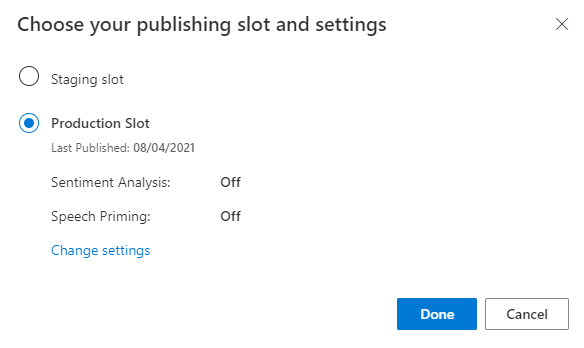
Selecione Acessar suas URLs de ponto de extremidade na notificação para ir para a página Recursos do Azure. Você só poderá ver as URLs se tiver um recurso de previsão associado ao aplicativo. Você também pode encontrar a página Recursos do Azure clicando em Gerenciar.
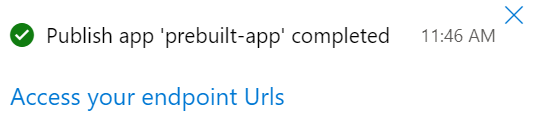
Adicionar um recurso de criação ao aplicativo Pizza
- Selecione GERENCIAR.
- Selecione Recursos do Azure.
- Selecione Recurso de criação.
- Selecione Alterar recurso de criação.
Se você tiver um recurso de criação, insira o Nome do locatário, o Nome da assinatura e o nome do recurso LUIS do recurso de criação.
Se você não tiver um recurso de criação:
- Selecione Criar novo recurso.
- Insira um Nome do Locatário, Nome do Recurso, Nome da Assinatura e Nome do Grupo de Recursos do Azure.
Seu aplicativo Pizza agora está pronto para uso.
Registre os valores de acesso para seu aplicativo Pizza
Para usar seu novo aplicativo Pizza, você precisará do ID do aplicativo, da chave de criação e do ponto de extremidade de criação do seu aplicativo Pizza. Para obter previsões, você precisará de seu ponto de extremidade de previsão separado e chave de previsão.
Para encontrar estes valores:
- Na página Intenções, selecione GERENCIAR.
- Na página Configurações do aplicativo, registre a ID do aplicativo.
- Selecione Recursos do Azure.
- Selecione Recurso de criação.
- Nas guias Recurso de Criação e Recursos de Previsão, registre a Chave Primária. Este valor é a sua chave de criação.
- Registre a URL do ponto de extremidade. Esse valor é seu ponto de extremidade de criação.
Alterar modelo programaticamente
Crie um novo ficheiro com o nome
model.py. Adicione o seguinte código:########### Python 3.6 ############# # # This quickstart shows how to add utterances to a LUIS model using the REST APIs. # import requests try: ########## # Values to modify. # YOUR-APP-ID: The App ID GUID found on the www.luis.ai Application Settings page. appId = "PASTE_YOUR_LUIS_APP_ID_HERE" # YOUR-AUTHORING-KEY: Your LUIS authoring key, 32 character value. authoring_key = "PASTE_YOUR_LUIS_AUTHORING_SUBSCRIPTION_KEY_HERE" # YOUR-AUTHORING-ENDPOINT: Replace this with your authoring key endpoint. # For example, "https://your-resource-name.cognitiveservices.azure.com/" authoring_endpoint = "PASTE_YOUR_LUIS_AUTHORING_ENDPOINT_HERE" # The version number of your LUIS app app_version = "0.1" ########## # The headers to use in this REST call. headers = {'Ocp-Apim-Subscription-Key': authoring_key} # The URL parameters to use in this REST call. params ={ #'timezoneOffset': '0', #'verbose': 'true', #'show-all-intents': 'true', #'spellCheck': 'false', #'staging': 'false' } # List of example utterances to send to the LUIS app. data = """[ { 'text': 'order a pizza', 'intentName': 'ModifyOrder', 'entityLabels': [ { 'entityName': 'Order', 'startCharIndex': 6, 'endCharIndex': 12 } ] }, { 'text': 'order a large pepperoni pizza', 'intentName': 'ModifyOrder', 'entityLabels': [ { 'entityName': 'Order', 'startCharIndex': 6, 'endCharIndex': 28 }, { 'entityName': 'FullPizzaWithModifiers', 'startCharIndex': 6, 'endCharIndex': 28 }, { 'entityName': 'PizzaType', 'startCharIndex': 14, 'endCharIndex': 28 }, { 'entityName': 'Size', 'startCharIndex': 8, 'endCharIndex': 12 } ] }, { 'text': 'I want two large pepperoni pizzas on thin crust', 'intentName': 'ModifyOrder', 'entityLabels': [ { 'entityName': 'Order', 'startCharIndex': 7, 'endCharIndex': 46 }, { 'entityName': 'FullPizzaWithModifiers', 'startCharIndex': 7, 'endCharIndex': 46 }, { 'entityName': 'PizzaType', 'startCharIndex': 17, 'endCharIndex': 32 }, { 'entityName': 'Size', 'startCharIndex': 11, 'endCharIndex': 15 }, { 'entityName': 'Quantity', 'startCharIndex': 7, 'endCharIndex': 9 }, { 'entityName': 'Crust', 'startCharIndex': 37, 'endCharIndex': 46 } ] } ] """ # Make the REST call to POST the list of example utterances. response = requests.post(f'{authoring_endpoint}luis/authoring/v3.0-preview/apps/{appId}/versions/{app_version}/examples', headers=headers, params=params, data=data) # Display the results on the console. print('Add the list of utterances:') print(response.json()) # Make the REST call to initiate a training session. response = requests.post(f'{authoring_endpoint}luis/authoring/v3.0-preview/apps/{appId}/versions/{app_version}/train', headers=headers, params=params, data=None) # Display the results on the console. print('Request training:') print(response.json()) # Make the REST call to request the status of training. response = requests.get(f'{authoring_endpoint}luis/authoring/v3.0-preview/apps/{appId}/versions/{app_version}/train', headers=headers, params=params, data=None) # Display the results on the console. print('Request training status:') print(response.json()) except Exception as e: # Display the error string. print(f'{e}')Substitua os valores que começam pelos
YOUR-seus próprios valores.Informação Propósito YOUR-APP-IDO ID da sua aplicação LUIS. YOUR-AUTHORING-KEYSua chave de criação de 32 caracteres. YOUR-AUTHORING-ENDPOINTSeu ponto de extremidade de URL de criação. Por exemplo, https://replace-with-your-resource-name.api.cognitive.microsoft.com/. Você define o nome do recurso quando o criou.As chaves e os recursos atribuídos são visíveis no portal LUIS na seção Gerenciar, na página Recursos do Azure . O ID do aplicativo está disponível na mesma seção Gerenciar, na página Configurações do aplicativo.
Importante
Lembre-se de remover a chave do seu código quando terminar e nunca publicá-la publicamente. Para produção, use uma maneira segura de armazenar e acessar suas credenciais, como o Azure Key Vault. Consulte o artigo de segurança dos serviços de IA do Azure para obter mais informações.
Com um prompt de comando no mesmo diretório onde você criou o arquivo, digite o seguinte comando para executar o arquivo:
python model.pyAnalise a resposta de criação:
Add the list of utterances: [{'value': {'ExampleId': 1137150691, 'UtteranceText': 'order a pizza'}, 'hasError': False}, {'value': {'ExampleId': 1137150692, 'UtteranceText': 'order a large pepperoni pizza'}, 'hasError': False}, {'value': {'ExampleId': 1137150693, 'UtteranceText': 'i want two large pepperoni pizzas on thin crust'}, 'hasError': False}] Request training: {'statusId': 9, 'status': 'Queued'} Request training status: [{'modelId': 'edb46abf-0000-41ab-beb2-a41a0fe1630f', 'details': {'statusId': 3, 'status': 'InProgress', 'exampleCount': 0, 'progressSubstatus': 'CollectingData'}}, {'modelId': 'a5030be2-616c-4648-bf2f-380fa9417d37', 'details': {'statusId': 3, 'status': 'InProgress', 'exampleCount': 0, 'progressSubstatus': 'CollectingData'}}, {'modelId': '3f2b1f31-a3c3-4fbd-8182-e9d9dbc120b9', 'details': {'statusId': 3, 'status': 'InProgress', 'exampleCount': 0, 'progressSubstatus': 'CollectingData'}}, {'modelId': 'e4b6704b-1636-474c-9459-fe9ccbeba51c', 'details': {'statusId': 3, 'status': 'InProgress', 'exampleCount': 0, 'progressSubstatus': 'CollectingData'}}, {'modelId': '031d3777-2a00-4a7a-9323-9a3280a30000', 'details': {'statusId': 3, 'status': 'InProgress', 'exampleCount': 0, 'progressSubstatus': 'CollectingData'}}, {'modelId': '9250e7a1-06eb-4413-9432-ae132ed32583', 'details': {'statusId': 3, 'status': 'InProgress', 'exampleCount': 0, 'progressSubstatus': 'CollectingData'}}]Aqui está a saída formatada para legibilidade:
Add the list of utterances: [ { 'value': { 'ExampleId': 1137150691, 'UtteranceText': 'order a pizza' }, 'hasError': False }, { 'value': { 'ExampleId': 1137150692, 'UtteranceText': 'order a large pepperoni pizza' }, 'hasError': False }, { 'value': { 'ExampleId': 1137150693, 'UtteranceText': 'i want two large pepperoni pizzas on thin crust' }, 'hasError': False } ] Request training: { 'statusId': 9, 'status': 'Queued' } Request training status: [ { 'modelId': 'edb46abf-0000-41ab-beb2-a41a0fe1630f', 'details': { 'statusId': 3, 'status': 'InProgress', 'exampleCount': 0, 'progressSubstatus': 'CollectingData' } }, { 'modelId': 'a5030be2-616c-4648-bf2f-380fa9417d37', 'details': { 'statusId': 3, 'status': 'InProgress', 'exampleCount': 0, 'progressSubstatus': 'CollectingData' } }, { 'modelId': '3f2b1f31-a3c3-4fbd-8182-e9d9dbc120b9', 'details': { 'statusId': 3, 'status': 'InProgress', 'exampleCount': 0, 'progressSubstatus': 'CollectingData' } }, { 'modelId': 'e4b6704b-1636-474c-9459-fe9ccbeba51c', 'details': { 'statusId': 3, 'status': 'InProgress', 'exampleCount': 0, 'progressSubstatus': 'CollectingData' } }, { 'modelId': '031d3777-2a00-4a7a-9323-9a3280a30000', 'details': { 'statusId': 3, 'status': 'InProgress', 'exampleCount': 0, 'progressSubstatus': 'CollectingData' } }, { 'modelId': '9250e7a1-06eb-4413-9432-ae132ed32583', 'details': { 'statusId': 3, 'status': 'InProgress', 'exampleCount': 0, 'progressSubstatus': 'CollectingData' } } ]
Clean up resources (Limpar recursos)
Quando terminar este início rápido, exclua o arquivo do sistema de arquivos.